Il Pannello di controllo è il fulcro di tutte le principali impostazioni disponibili nella macchina. Utilizzando il Pannello di controllo, è possibile aggiungere software, rimuovere software, modificare le impostazioni della regione, modificare le impostazioni della tastiera, gestire i driver del dispositivo, ecc. Ci sono letteralmente infinite cose che puoi fare con il tuo pannello di controllo. Poiché il Pannello di controllo è quindi una parte molto importante della tua macchina, Windows non ha fornito un modo diretto attraverso il quale puoi aprire il pannello di controllo in modalità elevata. Ma puoi facilmente creare un collegamento che ti aiuterà ad avviare il Pannello di controllo in modalità amministratore ogni volta che fai doppio clic su di esso.
Questo articolo spiega in dettaglio come creare rapidamente un collegamento per eseguire il Pannello di controllo in modalità amministratore.
Passo 1: Fare clic con il tasto destro su un spazio vuoto nel desktop, fare clic su Nuovo e poi clicca su scorciatoia.

Passo 2: Nel Creare una scorciatoia finestra, sotto Digita la posizione dell'articolo, copia e incolla la seguente posizione e colpisci accedere chiave.
%windir%\System32\control.exe

Passaggio 3: Nel passaggio successivo, dai un nome per la tua scorciatoia Nello screenshot qui sotto, abbiamo chiamato la scorciatoia come Amministratore del pannello di controllo.

Passaggio 4: Ora, clic destro sul collegamento appena creato e fai clic su Proprietà opzione.

Passaggio 5: nella finestra Proprietà, assicurati di essere sul scorciatoia scheda e quindi fare clic sul pulsante che dice Avanzate.
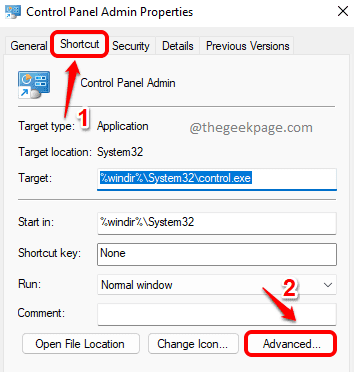
Passaggio 6: Nel Proprietà avanzate finestra, selezionare la casella di controllo corrispondente all'opzione Eseguire come amministratore. Colpire il ok pulsante una volta terminato.

Passaggio 7: Ora tornerai alla finestra Proprietà del collegamento. Colpire Applicare pulsante e poi il ok pulsante.

Questo è tutto. Viene creato il tuo nuovissimo collegamento, che con un doppio clic ti darà una schermata UAC che ti chiede se vuoi aprire il Pannello di controllo in modalità amministratore o meno. Colpire sì procedere.
Spero che tu abbia trovato utile l'articolo.

